व्यापक गाइड के साथ आईफोन पर मेटाडेटा कैसे देखें व्यावहारिक तरीके
मेटाडेटा एक मीडिया फ़ाइल के बारे में आवश्यक जानकारी है। जब आप वीडियो के स्थान, समय, इसे शूट करने की तिथि, और बहुत कुछ के बारे में जानना चाहते हैं तो यह डेटा उपयोगी हो सकता है। दूसरी ओर, शूटर इस डेटा को निर्दिष्ट नहीं करता है। इसके बजाय, वे स्वचालित रूप से उत्पन्न होते हैं, जिन्हें EXIF फ़ाइलों के रूप में जाना जाता है। इस बीच, आप अपने iPhone या iPad पर किसी विशिष्ट वीडियो की जानकारी के बारे में जानना चाहते हैं। आपके लिए सौभाग्य की बात है, हमने प्रक्रिया के माध्यम से चरण-दर-चरण चलने में आपकी सहायता करने के लिए एक व्यापक मार्गदर्शिका बनाई है।
कहा जा रहा है, नीचे दिए गए ट्यूटोरियल को देखें कैसे एक iPhone पर मेटाडेटा देखने के लिए. इसके अतिरिक्त, आप अपनी मीडिया फ़ाइल की जानकारी को अधिकतम करने के अन्य तरीके सीखेंगे। पढ़ें और जानें कि यह ठीक हो गया है।


भाग 1। फ़ोटो एप्लिकेशन का उपयोग करके iPhone पर छवि मेटाडेटा कैसे देखें
अगर आप अपनी तस्वीरों का मेटाडेटा देखना चाहते हैं, तो आप फोटो ऐप का उपयोग कर सकते हैं। यह एक डिफॉल्ट इमेज-व्यूइंग एप्लिकेशन है, जो आईफोन और आईपैड जैसे आईओएस डिवाइस पर एक्सेस किया जा सकता है। यहाँ निम्नलिखित चरण-दर-चरण प्रक्रिया दी गई है, जिसे आपको iPhone फ़ोटो पर मेटाडेटा देखने का तरीका सीखने के लिए करना चाहिए:
चरण 1। अपने आईफोन की होम स्क्रीन पर फोटो एप देखें और उसे लॉन्च करें। प्रोग्राम को आसानी से ढूंढने और लॉन्च करने के लिए आप अपनी स्क्रीन स्वाइप करके और "फ़ोटो" टाइप करके सर्च बार का भी उपयोग कर सकते हैं।
चरण 2। इसके बाद, अपनी तस्वीरों को ब्राउज़ करें और उस फोटो का पता लगाएं, जिसका मेटाडेटा आप देखना चाहते हैं।
चरण 3। आपकी स्क्रीन के निचले भाग में, आपको एक गोले के अंदर i आइकन दिखाई देगा। अपनी फोटो का मेटाडेटा देखने के लिए इस आइकन पर टैप करें। दूसरी ओर, आप पर टैप कर सकते हैं समायोजित मेटाडेटा को संपादित करने या उसमें कुछ बदलाव करने के लिए बटन।
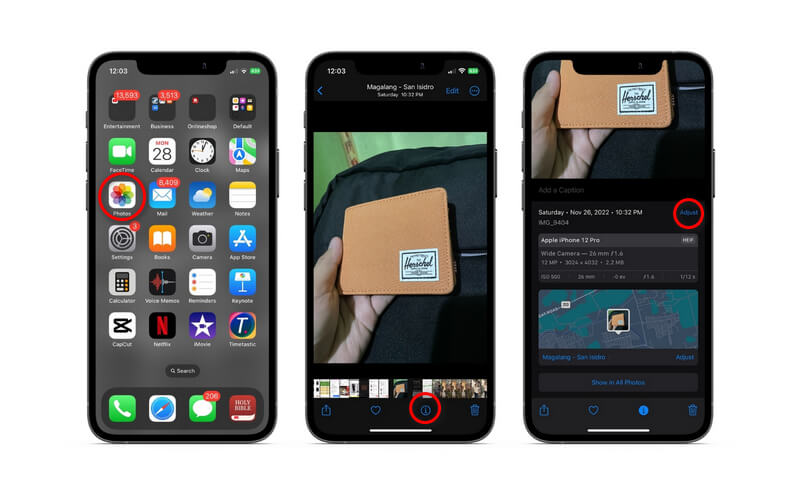
भाग 2। तृतीय-पक्ष एप्लिकेशन के साथ iPhone पर वीडियो/ऑडियो मेटाडेटा कैसे देखें
यदि iPhone के लिए अंतर्निहित प्रोग्राम आपकी आवश्यकताओं के लिए अपर्याप्त है, तो आप iPhone और iPad उपकरणों पर उपलब्ध तृतीय-पक्ष टूल का विकल्प चुन सकते हैं। इस पूर्वाभ्यास में, हम देखेंगे कि कैसे मेटाफ़ो वीडियो फ़ाइल मेटाडेटा प्रदर्शित करता है।
वीडियो मेटाडेटा के लिए प्रोग्राम का रीडर इसके आसान-से-नेविगेट इंटरफ़ेस के साथ अत्यधिक उपयोगकर्ता के अनुकूल है। आप कैप्चर करने के समय और स्थान सहित वीडियो की जानकारी देख सकते हैं। आप जानकारी को पूरी तरह से हटा भी सकते हैं, साथ ही वीडियो का स्थान और दिनांक भी बदल सकते हैं। हालाँकि, यह तय करने के लिए पहले उपकरण का उपयोग करना आवश्यक है कि आप इसका उपयोग करेंगे या नहीं।
चरण 1। ऐप स्टोर पर जाएं और मेटाफ़ो एप्लिकेशन इंस्टॉल करें। फिर, अपने मोबाइल डिवाइस पर प्रोग्राम लॉन्च करें।
चरण 2। प्रोग्राम खोलने पर, यह आपसे अपने एल्बम तक पहुंच की अनुमति देने के लिए कहेगा। का चयन करना सुनिश्चित करें सभी फ़ोटो तक पहुंच की अनुमति दें विकल्प।
चरण 3। इसके ठीक बाद, आपकी फोटो लाइब्रेरी प्रदर्शित होगी। अब, वीडियो सेक्शन में जाएं और वह वीडियो चुनें जिसे आप मेटाडेटा देखना चाहते हैं।
चरण 4। चयन करने पर, आपके संदर्भ के लिए कैमरा और स्थान सहित वीडियो जानकारी दिखाई देगी। किसी तृतीय-पक्ष एप्लिकेशन वाले iPhone पर मेटाडेटा देखने का तरीका यही है।
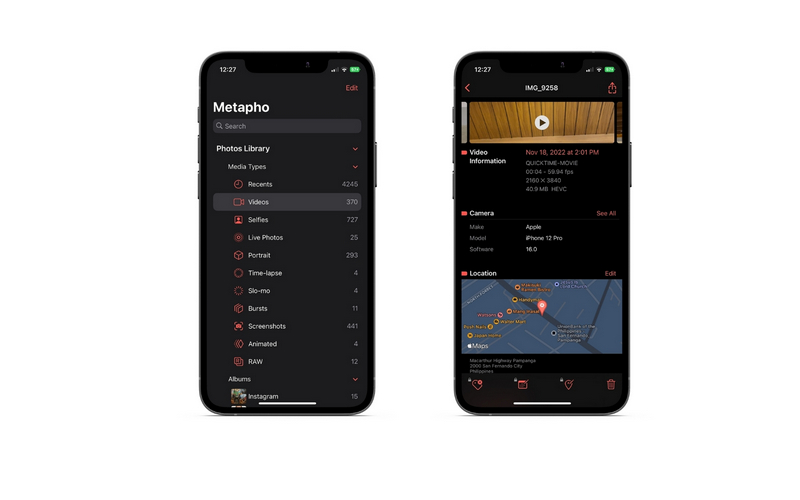
बोनस: पीसी पर मेटाडेटा को जल्दी कैसे देखें
ऐसे उदाहरण होंगे जब आप अपने वीडियो या ऑडियो फ़ाइलों के मेटाडेटा को देखने के लिए अपने डेस्कटॉप या पीसी पर काम करना चाहेंगे। साथ ही, यह स्पष्ट है कि प्रत्येक मेटाडेटा को संपादित नहीं किया जा सकता है। यही कारण है कि कई उपयोगकर्ता अन्य आवश्यक मेटाडेटा तक पहुँचने में स्वतंत्रता के लिए डेस्कटॉप ऐप्स पर स्विच करना चाहते हैं। मेटाडेटा देखने के अलावा, Vidmore वीडियो कनवर्टर आपको मेटाडेटा संपादित करने और निकालने में सक्षम बनाता है। इस कार्यक्रम के साथ शीर्षक, संगीतकार, एल्बम, वर्ष, टिप्पणी, और बहुत कुछ जैसे टैग संपादित किए जा सकते हैं।
इसके अलावा, आप गीत या वीडियो को पहचानने में आसान बनाने के लिए एल्बम कला सम्मिलित और हटा सकते हैं। इस टूल की सबसे अच्छी बात यह है कि आपको वीडियो और ऑडियो फाइलों को संपादित करने के लिए अन्य टूल्स की तलाश करने की आवश्यकता नहीं है। जब वीडियो और ऑडियो से संबंधित कार्यों की बात आती है तो इसमें आपकी सभी ज़रूरतें होती हैं। दूसरी ओर, डेस्कटॉप पर मेटाडेटा देखने के तरीके के बारे में यहां एक सरल मार्गदर्शिका दी गई है।
चरण 1. प्रोग्राम प्राप्त करें और इसे स्थापित करें
शुरू करने के लिए, इनमें से किसी पर भी क्लिक करें मुफ्त डाउनलोड आपके कंप्यूटर के ऑपरेटिंग सिस्टम के अनुसार बटन। प्रोग्राम को ठीक से स्थापित करने के लिए स्थापना प्रक्रिया का सख्ती से पालन करें। प्रक्रिया के अंत में, हिट करें अभी शुरू करो इसे लॉन्च करने के लिए बटन।
चरण 2. मेटाडेटा संपादक तक पहुंचें
इसके बाद, पर जाएँ उपकरण बॉक्स टैब करें और टिक करें मीडिया मेटाडेटा संपादक इसे एक्सेस करने का विकल्प। आपको एक संवाद बॉक्स देखना चाहिए जहां आप एक फाइल अपलोड कर सकते हैं।
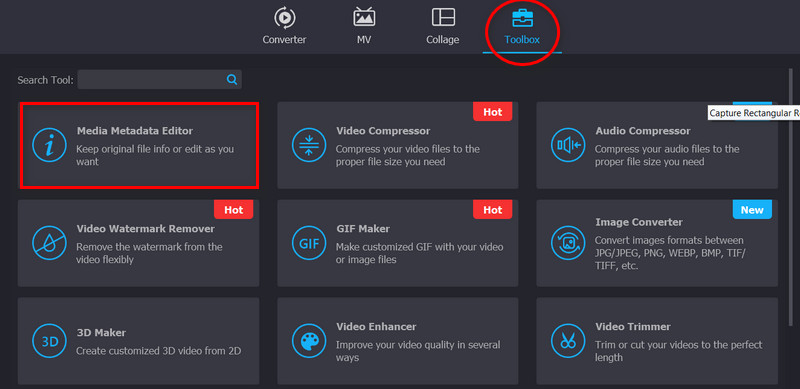
चरण 3. एक वीडियो या ऑडियो फ़ाइल आयात करें
इस बार, हिट करें प्लस साइन बटन में मीडिया मेटाडेटा संपादक संवाद बॉक्स। आपके कंप्यूटर फोल्डर तब दिखाई देंगे, जो आपकी फाइलें दिखा रहे हैं। यहां से, उस मीडिया फ़ाइल को देखें जिसे आप अपलोड करना चाहते हैं।
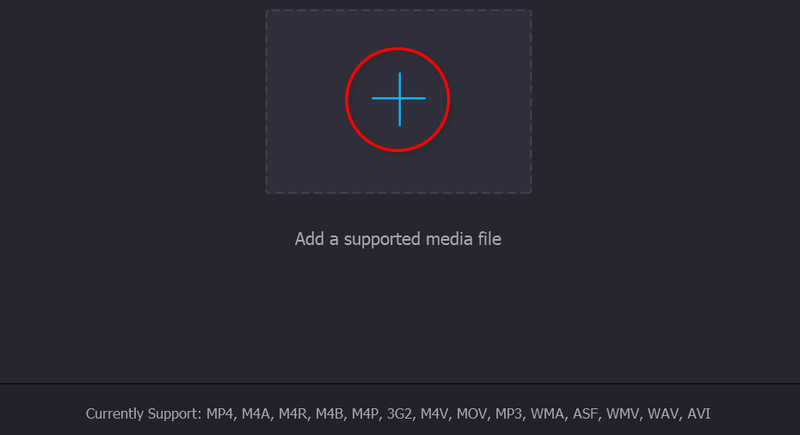
चरण 4. मेटाडेटा की जाँच करें और संशोधित करें
आपकी मीडिया फ़ाइल को सफलतापूर्वक अपलोड करने के बाद, प्रोग्राम इसकी जानकारी प्रदर्शित करेगा। आप संपादित करने या कुछ बदलाव करने के लिए टैग के संबंधित क्षेत्रों पर टिक कर सकते हैं। अंत में टिक करें सहेजें परिवर्तनों की पुष्टि करने के लिए बटन।
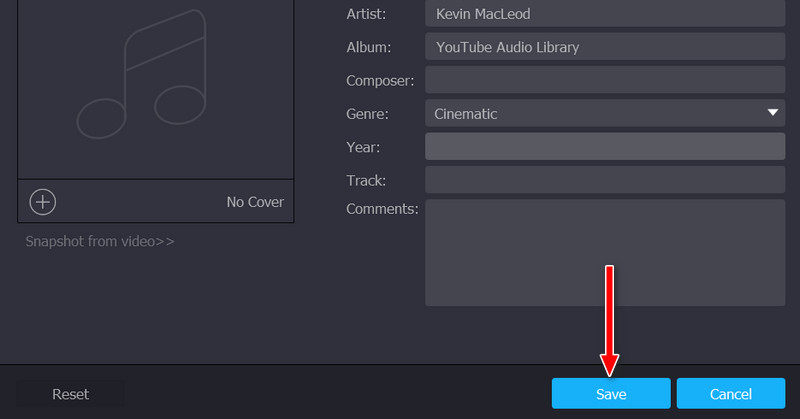
भाग 3. iPhone पर मेटाडेटा की जाँच के बारे में अक्सर पूछे जाने वाले प्रश्न
जब आप मेटाडेटा मान जोड़ते हैं तो क्या मीडिया का आकार बढ़ जाएगा?
बहुत सारी जानकारी जोड़ने से मीडिया फ़ाइलों के आकार पर महत्वपूर्ण प्रभाव पड़ेगा। बदले में, मीडिया का आकार बढ़ जाएगा। लेकिन उदाहरण के लिए, आपने केवल थोड़ी सी जानकारी जोड़ी है। आकार में वृद्धि सूक्ष्म है। एक अर्थ में, यह सीधे आनुपातिक है। मीडिया के आकार में अधिक जानकारी बढ़ती है। कम जानकारी कम मीडिया आकार के बराबर होती है।
क्या iPhone पर स्थान डेटा हमेशा सटीक होता है?
यह अभी भी एक बॉट है, और बॉट विश्वसनीय नहीं हैं। इसलिए, आप हमेशा पाएंगे कि स्थान को ठीक करने की आवश्यकता है। दूसरी ओर, फोटो ऐप बदलाव करने या गलत जानकारी को सही करने के लिए एक एडजस्ट विकल्प के साथ आता है।
मैं फोटो एप के साथ कौन से विशिष्ट टैग संपादित या समायोजित कर सकता हूं?
फ़ोटोज़ ऐप उपयोगकर्ताओं को कुछ टैग संपादित करने की अनुमति देता है। जिसमें समय और तारीख शामिल है। इसके अलावा, वे सभी आपके डिवाइस या एप्लिकेशन द्वारा उत्पन्न होते हैं।
निष्कर्ष
आपकी समस्या के बारे में कैसे iPhone पर मेटाडेटा देखने के लिए, ऊपर बताए गए तरीकों को सीखकर इसे हल करना आसान है। iPhone और डेस्कटॉप पर आपके वीडियो का मेटाडेटा देखने में आपकी मदद करने की तकनीकें भी हैं। इस प्रकार, यह समस्या आपको भविष्य में परेशान नहीं करेगी जब आपके सामने यह समस्या दोबारा आएगी।


